
COMPINFO - კომპიუტერული ინფორმაცია - სტატიები » ოპერაციული სისტემები » Windows » Windows XP-ს ინსტალაცია საკუთარი ხელებით
http://www.compinfo.ge/index.php?nav=1&area=1&p=articles&action=showdetails&id=42&artpage=10&type=special|
Windows XP-ს ინსტალაცია საკუთარი ხელებით
ბოლო ეტაპები
ასე მაგალითად პირველი ჩატვირთვისას გამოტანილი იქნება შეტყობინება, რომ თქვენი ვიდეო დაფის რეჟიმი შეიცვალა და გადაყვანილია ეკრანის გარჩევადობა მინიმალურად მისაღებ მნიშვნელობაზე, ანუ ეკრანი ირთვება გარჩევადობით 800x600-ზე. შემდეგ შეგიძლიათ დააინსტალიროთ ვიდეო დაფის დრაივერები და უკეთესი გარჩევადობა ამოირჩიოეთ ახლა კი დაეთანხმეთ გამოსულ ფანჯარას, დააჭირეთ ღილაკს OK.
გამოვა შეტყობინება თუ თქვენს ვიდეო დაფას არ შეუძლია ამ გარჩევადობის აღქმა მაშინ ეკრანი გადავა უფრო დაბალ გარჩევადობაზე. ან დროს მიმდინარეობს 30 წამიანი ათვლა.
როგორც წესი დღევანდელი ყველა ვიდეო დაფა და მონიტორი ამ მინიმალურ გარჩევადობას უძლებს, ასე რომ დაეთანხმეთ შეტყობინებას და დატოვეთ არჩეული გარჩევადობა. თუ ამ დროს გამოსახულება ვერ დაინახეთ და ეკრანი გაშავდა, მაშინ თქვენი ვიდეო დაფაან მონიტორი ამ გარჩევადობას ვერ აღიქვავს, ამ შემთხვევაში 30 წამიანი ათვლის შემდეგ, WIndows-ი მონიტორის გარჩევადობას შეცვლის უფრო დაბალზე, ანუ 640x480-ზე. იმედია ასეთი კატასტროფა არ დაგჭირდებათ, პირადად არა ერთი ათეული ათასი კოპიუტერის პრაქტიკაში ასეთი რამ არ შემხვედრია. მოკლედ თუ ეკრანი და ვიდეო დაფა ნორმალურია, მაშინ დაინახავთ Windows XP-ს მისასალმებელ ანიმირებულ ფანჯარას, შემდეგ ეს ფანჯარა გაქრება და პირველადი კონფიგურირების ფანჯარას მიიღებთ.
ამასობაში, თუ თქვენი აუდიო დაფა კორექტულად იქნება ამოცნობილი საკმაოდ სასიამოვნო მომადუნებელ მელოდიასაც მოისმენთ. სხვათაშორის ამ პირველად ეფექტზე დიდ იმედებს ამყარებს Microsoft-ი, ამჯერად Windows Vista-ს შესავალი მუსიკა იწერება, როგორც წესი ამ მუსიკაზე პროფესიონალური ორკესტრები მუშაობენ, ასე რომ მას დასაწუნებელს ვერაფერს უპოვით და სანერვიულო ინსტალაციის შემდეგ დამამშვიდებლადაც მოქმედებს. აი თუ ხმას ვერ გაიგებთ ესეიგი ყრუმუნჯი აუდიო დაფა გაქვთ, ანუ ინსტალერმა იგი ვერ ამოიცნო და დრაივერები ვერ დააინსტალირა. მოგიწევთ მოგვიანებით დრაივერების ხელით დაინსტალირება. ახლა კი პირველად კონფიგურირებას შევუდგეთ.
პირველ გვერდზე დაინახავთ მოხტუნავე მოცქმუტუნე კითხვის ნიშანს რომელიც ყველანაირად გაწყნარებთ და გეუბნებათ ნუ ნერვიულობ, აქა ვარ და თუ რამეში დაგჭირდება ჩემს ნიშანზე დააჭირე ყველაფერს გეტყვიო :-), სასიამოვნო ფაქტია, მაგრამ იმდენად მარტივი საქმეები გველის რომ მას პრაქტიკულად არ შევაწუხებთ, იხტუნაოს პატარამ ნუ შეაწყვეტინებთ თამაშს და ხტომიალს :-) გაერთოს პაწა. დავაჭირეთ ღილაკს Next.
შემდეგ გვერდზე ვიღებთ ჩვენი კომპიუტერის დაცვის შემოთავაზებას, Windows XP SP2-ის გამოსვლის შედმეგ ეს პროცედურა აუცილებელი გახდა, სასურველი ამოირჩიოთ Help Protect My PC, ამ დროს ჩაირთვება დაცვის სამსახური და Windows XP-ს ინტეგრირებული Fire Wall-ი, მართალია სუპერ ძლიერი არ არის, მაგრამ მინიმალური ინტერნეტ შეტევებისგან ნამდვილად დაგიცავთ. დააჭირეთ ღილაკს Next.
შემდეგ გვერდზე მოთხოვნილი იქნება ინტერნეტთან დაკავშირება, ონლაინ რეგისტრაცია და საჭირო დრაივერების ავტომატური ჩამოქაჩვა, იმის გამო რომ ქსელის პარამეტრები ჯერ განსაზღვრული არ არის, დრაივერები არ აყენია და ალბათ დიდად არ გახარებთ ონლაინ რეგისტრაციის გავლა ვირჩევთ ძირს არსებულ პუნქტს Skipp. შემდეგ ფანჯარაში გვთავაზობენ რეგისტარცას, აქ ვირჩევთ: NO, Not at this time და ძირს ვაჭერთ ღილაკს next.
შემდეგ გვერდზე ვარეგისტრირებთ ჩვენი კომპიუტერის მომხმარებლების სახელებს. აქ შეგიძლიათ ჩაწეროთ თქვენი სახელი ისეთივე როგორიც გამოიყენეთ Windows-ის მომხმარებლის სახელშიც, სწორედ აქ ვეღარ ჩაწერდით იგივე სახელს რასაც კომპიუტერის ქსელის სახელში, ამიტომ იყო საჭირო კომპიუტერის სახელი განსხვავებული ყოფილიყო, გახსოვს ალბათ მე ამოვირჩიე CyberBite, მომხმარებლად კი ახლა თამამად ჩემს სახელს ჩავწერ, ანუ Ja_Ja. ჰო მართლა აქ შეგიძლიათ რამდენიმე მომხმარებელი დაარეგისტრიროთ, ოღონდ გაითვალისწინეთ თუ ერთზე მეტი მომხმარებელი იქნება მაშინ Windows-ი თავისით არ ჩაირთვება, Welcome ეკრანზე გამოტანილი იქნება ყველა რეგისტრირებული მომხმარებლის სახელი. თუ მხოლოდ ერთი მომხმარებელი იქნება სახელები ამოსარჩევი აღარ იქნება, პირდაპირ ჩაიტვირთება ხოლმე Windows XP. დააჭირეთ ღილაკს Next. პირველი გვერდი « 7 8 9 10 11 12 13 » ბოლო გვერდი |
|
ასეთივე მონდომებით თუ დაწერდი ყველაფერს (ANDROID)-ზეც, ძალიან გაგვახარებდი.
და თუ არ გვაქვს საინსტლაციო დისკები,იმ შემტხვევაში ხომ შეიძლება driver magician პროგრამა დავიხმაროთ??
აუ უმაგრესი საიტია ყველაფერი დეტალურადაა ახსნილი საღოოოოოოოოოოოლ :*:*:*:*:*:*:*:*:*:*:*:
ვინდოს დგადაყენებაზე პრობლემა არ მქონია მაგრამ ბევრი რამ გავიგე ახალი და საინტერესო . საინტერესო ენით არის აღწერილი.
მაქვს აკრონ-ის პროგრამა და არ ვიცი როგორ გავაკეთო კლონი და შევქმნა იმიჯი.გთხოვთ დადოთ შესაბამისი ისტრუქცია დასურათებული....
ეს ყველაფერი ძალიან კარგია მაგრამ ხომ ვერ დადებთ ინფორმაციას როგორ დავაკავშირო 2-ან მეტი კიმპიუტერი ერთმანეთთან როცა ქსელის კაბელს შევაერთებ მერე რა უნდა ვქნა?გთხოვტ დასურათებული ინსტრუქცია დადოტ და მასწავლოთ,,,,,
ფლეშკიდან ან ვინჩესტერიდან როგორ უნდა დავყენო?
დამეხმარეთ რა ძალიან გთხოვთ... windows-ი გადავაყენე ჩვეულებრივად და D: დისკი დამეკარგა რა ვქნა გთხოვთ რა მითხარით ვინმემ...







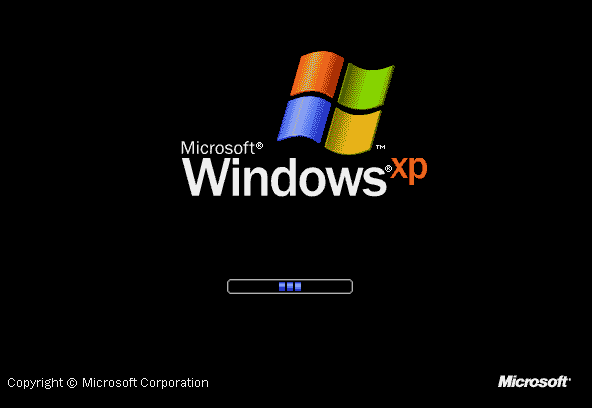
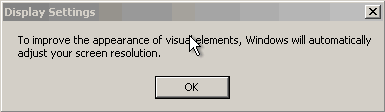
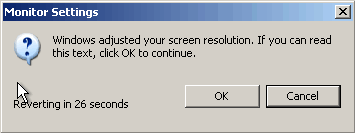

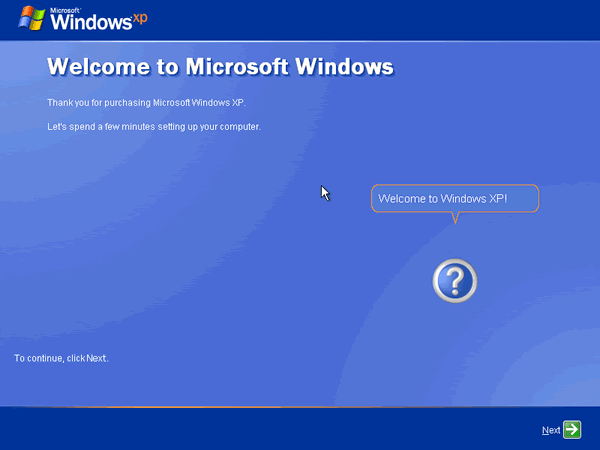
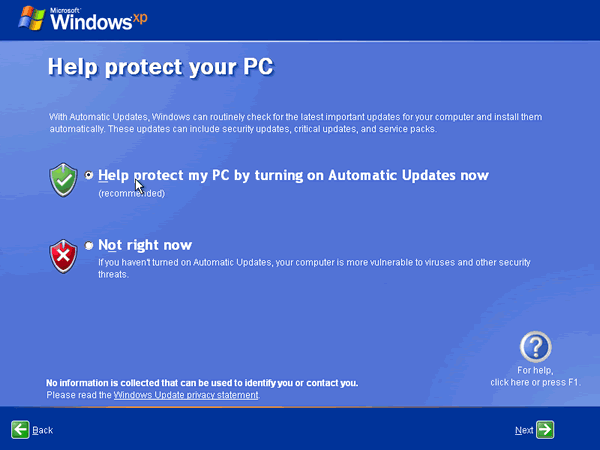
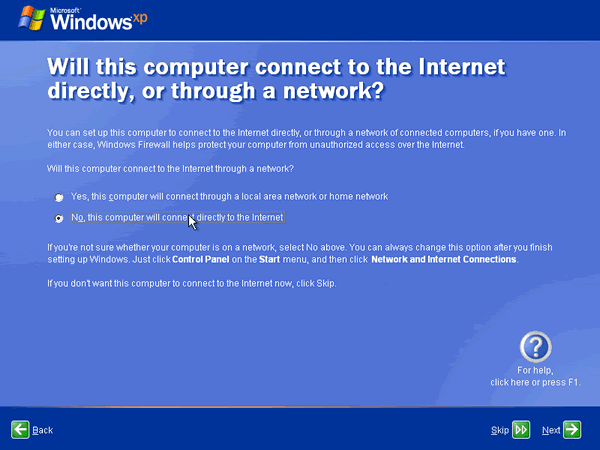
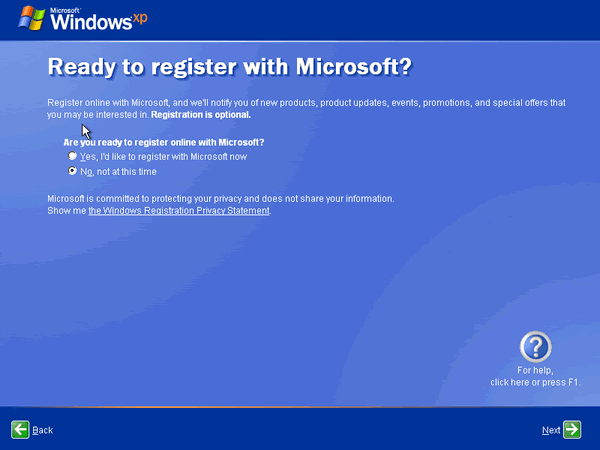


www.windowstbilisi.blogspot.com
www.compmaster.at.ua